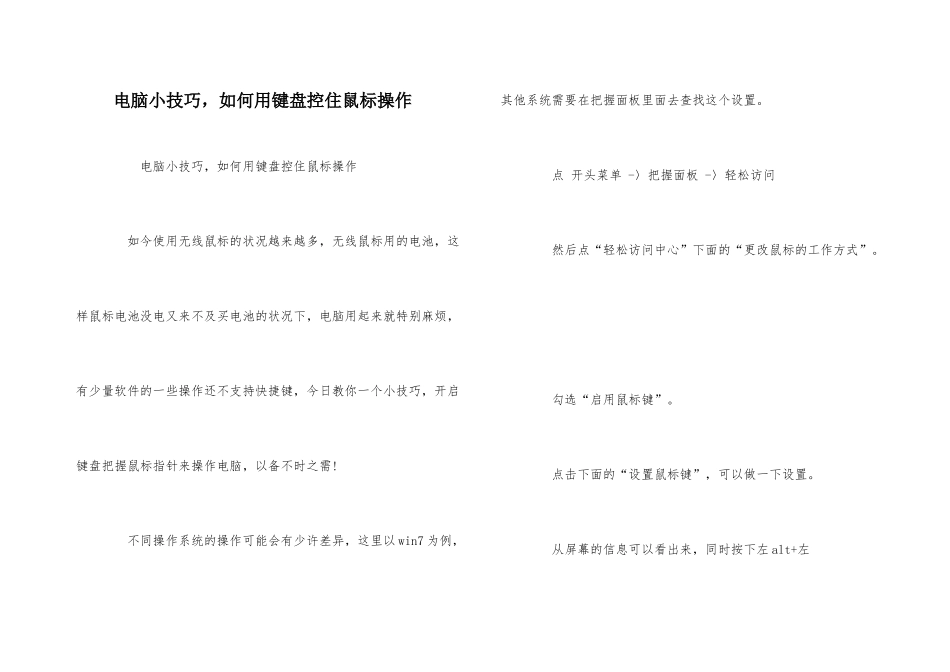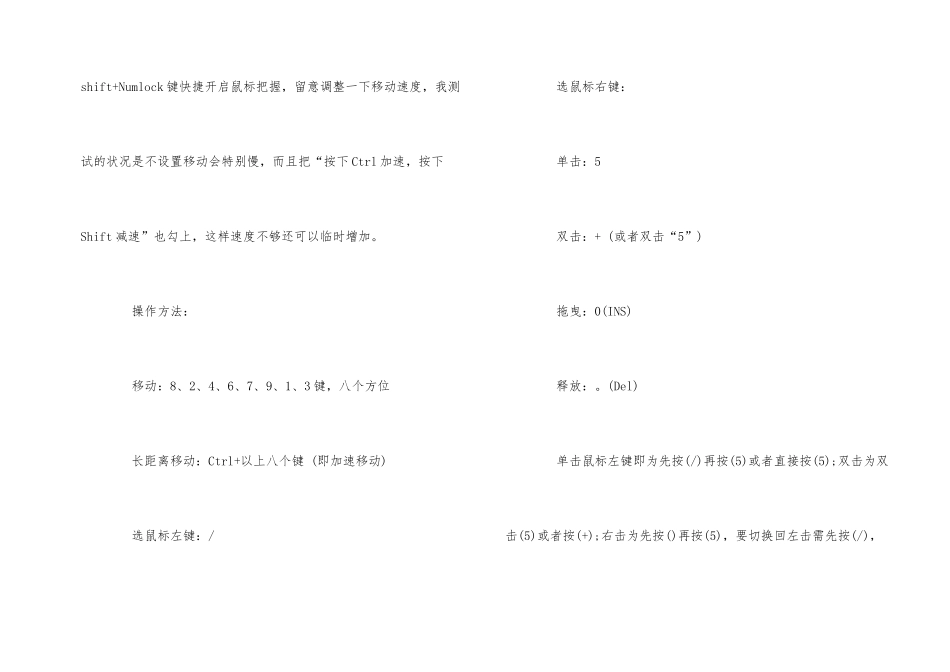电脑小技巧,如何用键盘控住鼠标操作 电脑小技巧,如何用键盘控住鼠标操作 如今使用无线鼠标的状况越来越多,无线鼠标用的电池,这样鼠标电池没电又来不及买电池的状况下,电脑用起来就特别麻烦,有少量软件的一些操作还不支持快捷键,今日教你一个小技巧,开启键盘把握鼠标指针来操作电脑,以备不时之需! 不同操作系统的操作可能会有少许差异,这里以 win7 为例,其他系统需要在把握面板里面去查找这个设置。 点 开头菜单 -〉把握面板 -〉轻松访问 然后点“轻松访问中心”下面的“更改鼠标的工作方式”。 勾选“启用鼠标键”。 点击下面的“设置鼠标键”,可以做一下设置。 从屏幕的信息可以看出来,同时按下左 alt+左shift+Numlock 键快捷开启鼠标把握,留意调整一下移动速度,我测试的状况是不设置移动会特别慢,而且把“按下 Ctrl 加速,按下Shift 减速”也勾上,这样速度不够还可以临时增加。 操作方法: 移动:8、2、4、6、7、9、1、3 键,八个方位 长距离移动:Ctrl+以上八个键 (即加速移动) 选鼠标左键:/ 选鼠标右键: 单击:5 双击:+ (或者双击“5”) 拖曳:0(INS) 释放:。(Del) 单击鼠标左键即为先按(/)再按(5)或者直接按(5);双击为双击(5)或者按(+);右击为先按()再按(5),要切换回左击需先按(/),还可以按大键盘那个右击键来进行右击(在右 Ctrl 键旁边);拖动窗口为先移动到窗口的标题栏,再按 INS,然后用“移动”键(8、2、4、6、7、9、1、3 键)将窗口移到合适的位置,最终按 Del 释放。 拖动文件或文件夹的方法类似。 无论鼠标是否好使,这个设置都可以开启,并不影响平常鼠标的使用,所以是一个备用的设置,鼠标快没电了,就可以开启。